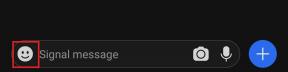Nu pot instala sau actualiza YouTube pe telefonul meu Android? Cum se remediază?
Sfaturi și Trucuri Pentru Android / / August 05, 2021
Smartphone-urile Android au o tonă de aplicații, iar YouTube este una dintre ele. Este cu siguranță una dintre cele mai utilizate aplicații și pe smartphone-uri și se schimbă în mod constant datorită actualizărilor care Google trimite prin Google Play Store permițând aplicației să funcționeze corect, să adauge sau să elimine sau să modifice o caracteristică (funcții) și Mai Mult. Este crucial să actualizați aplicațiile, de asemenea, deoarece împiedică aplicația să se blocheze sau să sufere erori din cauza erorilor pe care dezvoltatorii le-ar fi putut găsi cu versiunile anterioare și așa mai departe.
Aplicațiile trebuie să se actualizeze automat dacă funcția de actualizare automată este activată. Chiar dacă nu este, primiți notificări constante ori de câte ori actualizarea este disponibilă în cazul în care doriți să rămâneți la actualizarea manuală a aplicațiilor precum YouTube. Deși aplicațiile se actualizează fără nicio eroare de cele mai multe ori, unii utilizatori au raportat că fie primesc Eroarea 501 sau Eroarea 901, fie primesc o notificare că aplicația nu poate fi actualizată etc. Având în vedere toate aceste probleme, iată cum puteți depana dacă o aplicație se confruntă cu probleme care se actualizează singură sau dacă nu se instalează pe Android.

Cuprins
-
1 Nu pot instala sau actualiza YouTube pe telefonul meu Android? Cum se remediază?
- 1.1 Metoda # 1: reporniți dispozitivul
- 1.2 Metoda # 2: verificați dacă conexiunea la internet funcționează sau nu
- 1.3 Metoda # 3: activați modul avion
- 1.4 Metoda # 4: dezactivați datele Wi-Fi / mobile
- 1.5 Metoda # 5: Scoateți cardul SD
- 1.6 Metoda nr. 6: ștergeți memoria cache și datele aplicației
- 1.7 Metoda # 7: dezinstalați și reinstalați YouTube
- 1.8 Metoda # 8: dezinstalați actualizările pentru Google Play Store
- 1.9 Metoda # 9: Instalați YouTube APK
- 1.10 Metoda # 10: recurgeți la utilizarea versiunii mobile a YouTube
- 1.11 Metoda # 11: Încercați YouTube GO
Nu pot instala sau actualiza YouTube pe telefonul meu Android? Cum se remediază?
Metoda # 1: reporniți dispozitivul
Acum, aceasta este cea mai comună metodă de depanare pe care o puteți utiliza pentru a remedia orice problemă temporară. Când utilizați un telefon, procesorul, memoria și alte componente lucrează din greu pentru a sprijini toate aplicațiile pe care le executați în fundal și prim-plan. Aici, este posibil ca atunci când ați încercat să instalați sau să actualizați aplicația YouTube sau literalmente orice altă aplicație, să se fi declanșat o eroare sau o eroare care să provoace eșecul operației.
Când reporniți un smartphone, puneți literalmente cuie pe toate aplicațiile și procesele, permițând ca memoria și alte resurse să fie libere de acumulare. Astfel, funcționează în majoritatea cazurilor. Nu aveți nevoie de științe despre rachete pentru a ști cum să opriți telefonul. Oricum, puteți apăsa butonul de pornire, selectați opțiunea „Reporniți” din meniu și încercați din nou să instalați / actualizați aplicația.
Metoda # 2: verificați dacă conexiunea la internet funcționează sau nu
S-ar putea să actualizați sau să instalați o aplicație prin date mobile sau Wi-Fi. În cazul în care este Wi-Fi și întâmpinați probleme la actualizarea aplicației, verificați dacă internetul funcționează sau nu. Puteți căuta ceva pe Google Chrome pentru a cunoaște starea. Dacă internetul prin Wi-Fi nu funcționează, puteți să așteptați restaurarea internetului sau să activați datele mobile.
Rețineți că, deși instalarea sau actualizarea aplicațiilor pe oricare tip de rețea nu este o problemă, s-ar putea să vă confruntați cu probleme actualizarea unei aplicații prin intermediul datelor mobile ca implicit, Magazinul Google Play descarcă actualizări numai atunci când este Wi-Fi activat. Puteți găsi și modifica setările în Magazin Play. Dacă vă confruntați cu probleme la instalarea aplicației pe date mobile, încercați să căutați ceva și să evaluați dacă internetul funcționează sau nu.
Metoda # 3: activați modul avion
De asemenea, cunoscut sub numele de modul de zbor, permițându-l tinde să deconecteze temporar telefonul de la orice rețea celulară și alte rețele. În timp ce vă confruntați cu probleme la actualizarea aplicației sau instalarea acesteia, verificați dacă modul avion funcționează în favoarea dvs. sau nu. Pentru ca acest lucru să funcționeze, trageți panoul sau panoul de notificare și atingeți pictograma „Mod avion” pentru a-l activa. Așteptați câteva secunde înainte de a-l dezactiva pentru a verifica dacă a funcționat sau nu. Puteți activa și dezactiva modul avion de câteva ori pentru ca sistemul să funcționeze din nou, eliminând orice erori temporare.
Metoda # 4: dezactivați datele Wi-Fi / mobile
Similar cu modul în care modul de zbor cu avionul de câteva ori poate restabili capacitatea sistemului de a instala / actualiza aplicația YouTube, puteți încerca același lucru cu Wi-Fi sau cu datele mobile, în funcție de cel pe care îl utilizați acum pentru a porni proces. Trageți panoul de notificări și apăsați pe Wi-Fi sau datele mobile de câteva ori pentru a verifica dacă internetul funcționează sau nu. Puteți căuta ceva pe Google Chrome sau orice browser web pentru a verifica dacă internetul funcționează sau nu.
Metoda # 5: Scoateți cardul SD
Deși majoritatea smartphone-urilor au acum doar spațiu de stocare încorporat, există încă mulți producători de smartphone-uri care oferă sloturi microSD hibride sau dedicate pe care utilizatorii le pot folosi. Dacă vă confruntați cu probleme cu aplicațiile, încercați să scoateți cardul SD și verificați dacă funcționează sau nu. Trebuie să puneți toate aplicațiile în spațiul de stocare al telefonului, astfel încât să îi permiteți să ruleze fără probleme. Spuneți-ne dacă funcționează sau nu.
Metoda nr. 6: ștergeți memoria cache și datele aplicației
Fișierele cache sunt etichetate în mod vizibil ca unul dintre motivele pentru care o aplicație sau o grămadă de aplicații sau chiar sistemul ar putea să nu funcționeze corect. Acesta este motivul pentru care este crucial să ștergeți fișierele cache așa cum pot fi suprascrise sau corupte introduceți o serie de probleme și posibilitatea de a utiliza o aplicație sau unele funcții ar putea fi compromisă de asemenea. Ștergerea datelor, pe de altă parte, ar șterge pur și simplu orice videoclipuri și conținut pe care le-ați fi salvat în aplicație, cum ar fi YouTube și va readuce dimensiunea aplicației la valoarea inițială. Iată cum le puteți face pe amândouă.
- În primul rând, accesați instrumentul Setări și treceți la „Aplicații și notificări”.

- Trebuie să găsești YouTube listate în lista dată și apăsați pe ea.

- Apoi, atingeți Depozitare.

- Apăsați ambele butoane care spun 'Date clare' și „Ștergeți memoria cache” să scape de amândouă.

- Părăsiți aplicația și deschideți-o din nou pentru a vedea dacă a făcut sau nu modificări ale problemei.
Rețineți că puteți, de asemenea ștergeți memoria cache a aplicației pentru Servicii Google Play precum și într-un efort de a începe YouTube să fie actualizat sau instalat mai întâi.
Metoda # 7: dezinstalați și reinstalați YouTube
În majoritatea smartphone-urilor Android, YouTube vine ca aplicație bloatware sau preinstalată și, în astfel de cazuri, nu o puteți dezinstala. Dar mai întâi, dacă puteți dezinstala aplicația, continuați și dezinstalați-o. În caz de bloatware, puteți merge la Setări >> Aplicații și notificări >> YouTube și atingeți cele trei puncte stivuite vertical în extrema din stânga sus a ferestrei și selectați „Dezinstalați actualizările”. Aceasta va dezinstala orice actualizări și veți fi forțat să actualizați aplicația. Trebuie să verificați dacă acest lucru funcționează sau nu.
Metoda # 8: dezinstalați actualizările pentru Google Play Store

Ștergerea actualizărilor pentru Google Play Store nu șterge nicio dată, dar aduce aplicația la setările sale din fabrică. Este posibil ca eroarea cu care vă confruntați la instalarea sau actualizarea YouTube să fie din cauza oricăror erori sau probleme cu Google Play Store. Pentru ca acest lucru să funcționeze, trebuie să treceți prin Setări >> Aplicații și notificări >> Magazin Google Play. Acum, căutați cele trei puncte stivuite vertical care ar trebui să vă ofere o singură opțiune „Dezinstalați actualizările”. Deschideți Magazinul Google Play și vi se va solicita să instalați actualizarea pe care o puteți face și să verificați dacă problema cu YouTube a dispărut sau nu.
Metoda # 9: Instalați YouTube APK
Pentru cei care se confruntă cu probleme de actualizare sau chiar de instalare a aplicației din Magazinul Google Play, puteți utiliza în continuare aplicația pe telefonul dvs. Pentru aceasta, trebuie să descărcați aplicația prin fișierul APK care este literalmente o bucată de tort de găsit pe web. Puteți căuta cea mai recentă versiune de YouTube, puteți descărca fișierul și îl puteți instala. Dacă nu funcționează, puteți încerca să descărcați o versiune mai veche de YouTube pentru a verifica dacă funcționează sau nu pe dispozitivul dvs. Dacă nu, continuați cu următoarea metodă și, sperăm, că va corespunde cerințelor dvs.
Metoda # 10: recurgeți la utilizarea versiunii mobile a YouTube
În cazul în care nu puteți utiliza aplicația YouTube, care este la un moment dat dacă continuați să omiteți actualizările, va trebui să recurgeți la utilizarea unei alternative. Puteți alege în continuare „Metoda nr. 11”, dar iată ce încercați. De ce nu utilizați versiunea mobilă a YouTube pe smartphone-ul dvs.? Acest lucru vă va permite automat să utilizați aplicația pe smartphone, deși nu are tamponare automată, deci dacă internetul dvs. este lent, vă veți confrunta cu o problemă de tamponare. Dar ce este greșit dacă încerci, nu?
Metoda # 11: Încercați YouTube GO
Similar cu Android GO, YouTube are o variantă „simplă” numită YouTube GO, care consumă mult mai puține date, energie și alte resurse. Acest lucru este excepțional de bun pentru cei cu conectivitate la internet mai slabă și / sau smartphone-uri cu mai puțină memorie RAM la bord. Descărcați-l aici -> YouTube GO
Iată cele 11 metode despre cum puteți rezolva „Nu pot instala sau actualiza YouTube pe telefonul meu Android”. Puteți încerca chiar primul pas și continuați dacă cel anterior nu a funcționat. De asemenea, anunțați-ne ce eroare ați avut pe YouTube și ce metodă menționată anterior (sau care nu sunt listate) v-a ajutat să ieșiți din ea.
Cu o experiență de mai bine de 4 ani care acoperă diverse genuri sub redactarea conținutului, Aadil este, de asemenea, un călător entuziast și un imens amator de filme. Aadil deține un site web de tehnologie și este încântat de seriile TV precum Brooklyn Nine-Nine, Narcos, HIMYM și Breaking Bad.